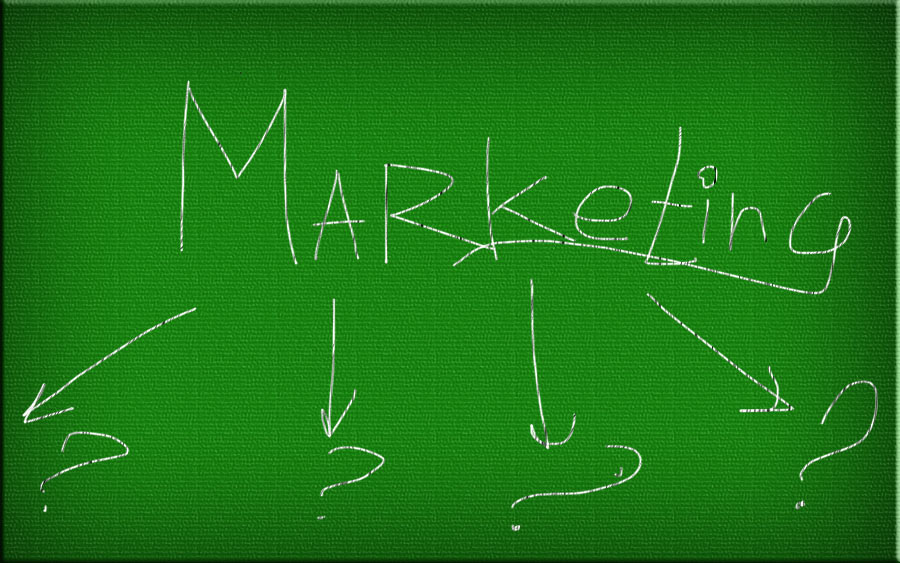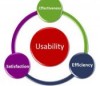Создание и настройка кода для Google.Analytics
С моей точки зрения, аналитика от мирового гиганта намного более обширная и сложная. Хотя суть очень схожа с новое метрикой (не будем тыкать пальцем, кто у кого что взял). Аналогично и Яндексу, для установки счетчика вам понадобиться акаунт в Google и желательно, чтоб на нем же был и adwords и webmaster tools. Тогда все три инструмента будут максимально интегрированы и удобны дополнять данные друг друга (если используете другие — то тоже, например Adsense, Google Play, канал YouTube).
Итак, вы вошли в акаунт, и тут многие начинают теряться, т.к. кнопки «добавить новый сайт» нигде нет. Все очень просто – для этого нужно перейти в раздел Администратор:
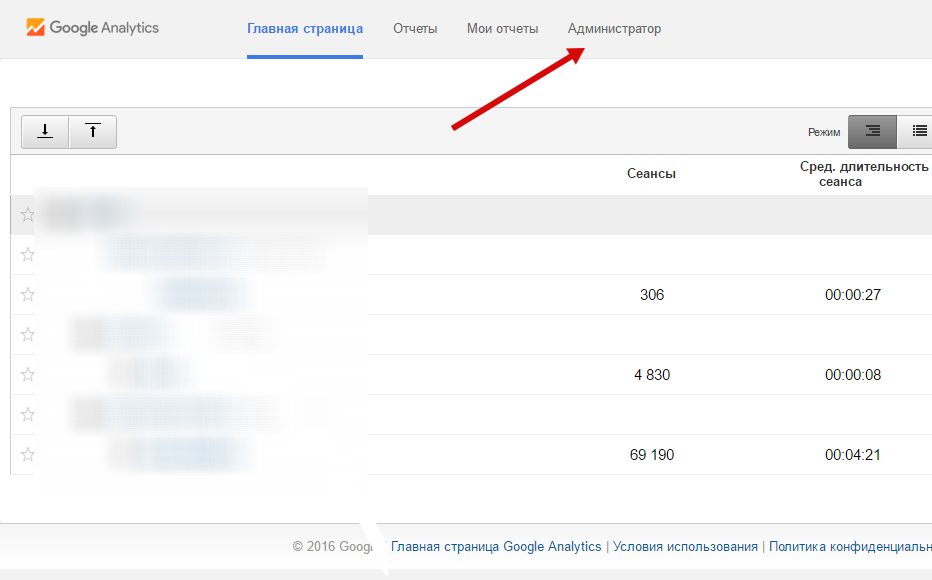
Но прежде, чем добавлять сайт, нужно понимать структуру акаунта гугла. Здесь все не так просто, как в Метрике, и есть 3 разных уровня: уровень акаунта, уровень ресурса и уровень представления (три стоблика соответственно):
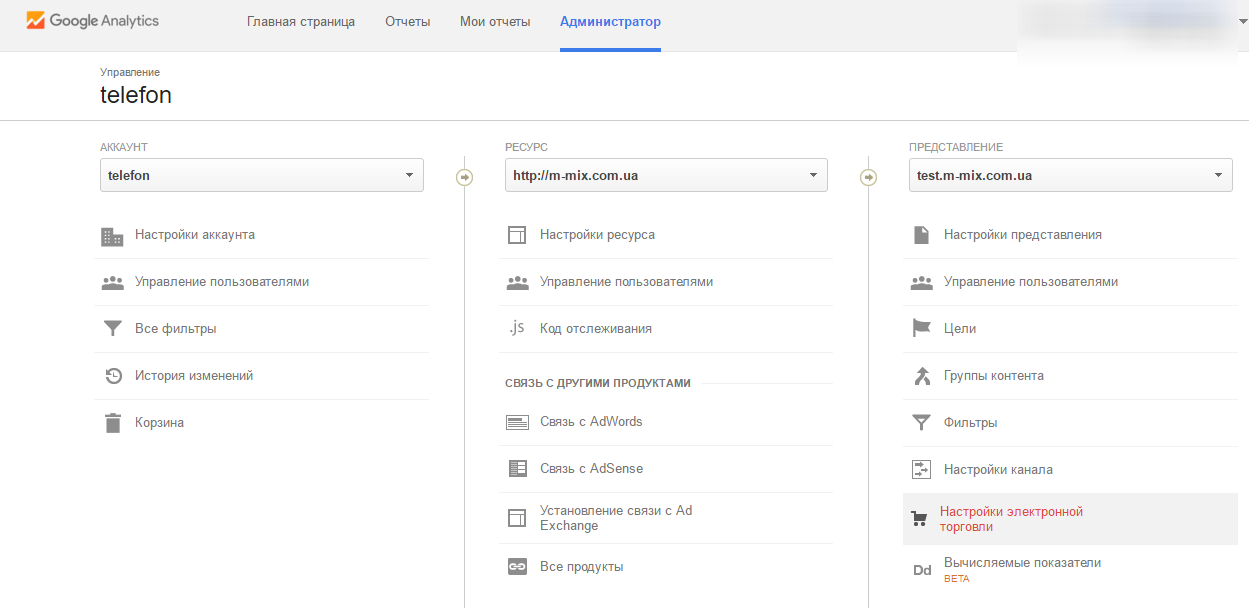
Чтоб разобраться в чем суть, рассмотрим пример. У меня есть , у него есть поддомен, плюс на сайт идет реклама с Директа и Адвордса. Так вот, ресурс – это сам сайт со всем его трафиком, с поддоменами и источниками. А представление – это его часть, например поддомен, или только трафик с AdWords. Этим пользуются редко, а зря. Иногда очень удобно, например, вас продвигает рекламное агентство в контексте. Вы не хотите им давать доступ ко всей статистике сайта, а только пользователям из AdWords. Настраиваете таким образом это представительство (с помощью фильтра, учитывать трафик только…), и даете доступ не к ресурсу, а к представлению.
Получаем, что все части сайта объединены в один ресурс, несколько ресурсов объединены в один акаунт (разбивать/добавлять ресурсы в акаунт вы можете сами, как вам удобно).
Предоставлять гостевой доступ вы можете на любом уровне: как акаунта, так и ресурса или сайта:
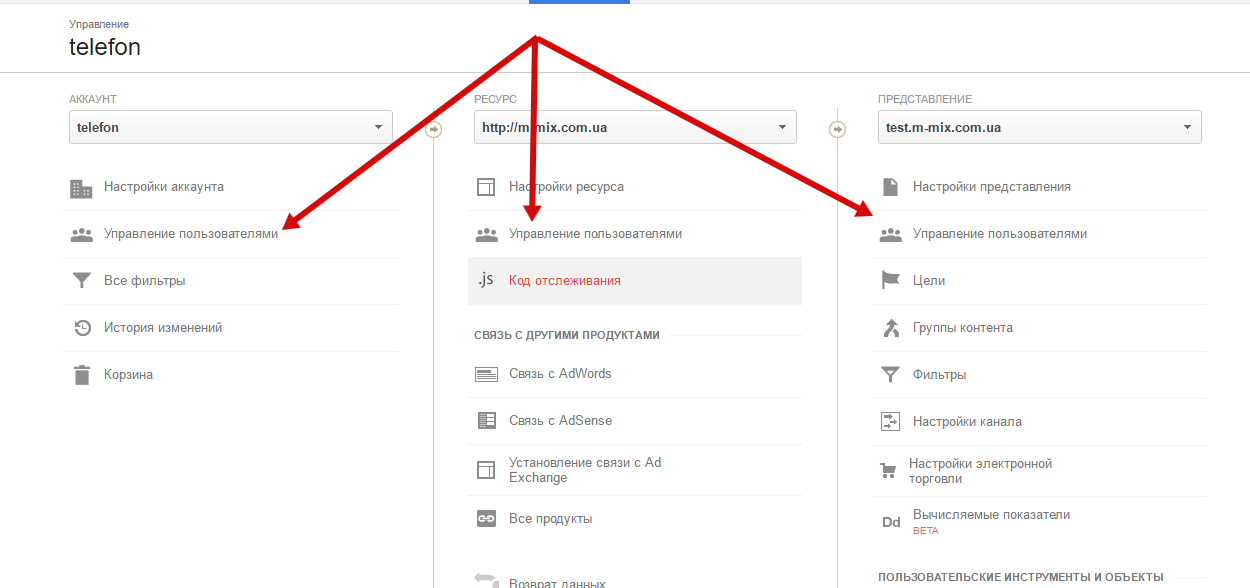
Теперь, когда структура акаунта более-менее понятна, можно приступить к добавлению сайта. Если это ваш первый сайт в аналитиксе, то, безусловно, сперва нужно будет создать акаунт, и затем уже ресурс. Если уже есть другие сайты, то вы сами определяете, добавить ли сайт в уже имеющийся акаунт, или создать отдельный:
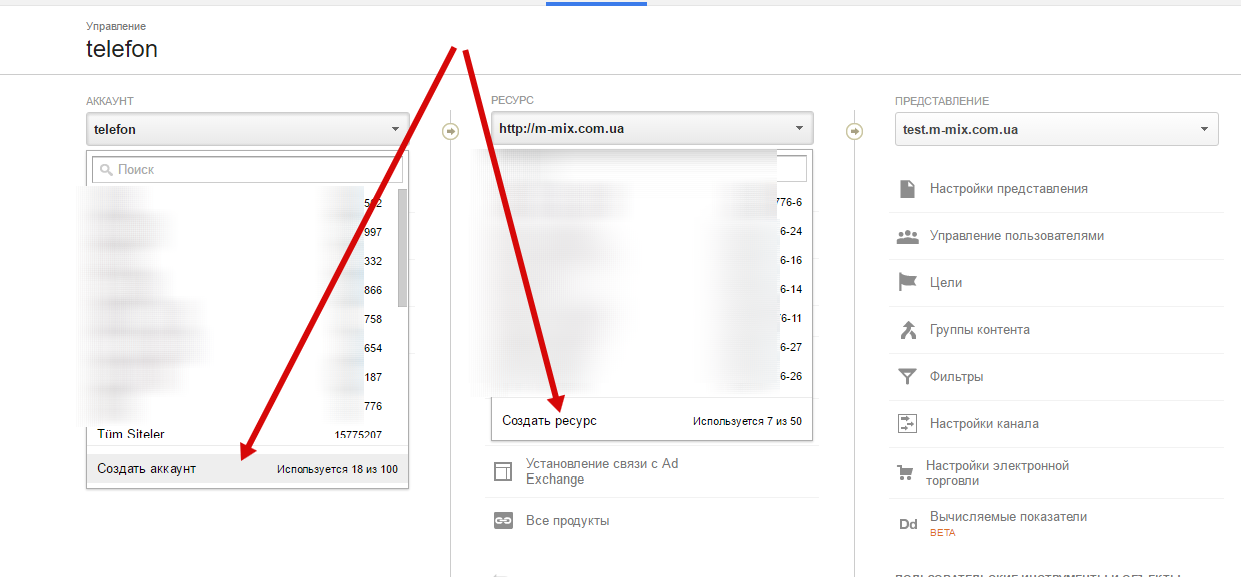
Хочу обратить внимание, что доступ на уровне акаунта дает доступ к статистике всех ресурсов. Поэтому, если вы ранее кому-то дали доступ, а затем добавили новый сайт в этот акаунт – в гостевом акаунте данные появятся тоже.
После добавления ресурса, нужно будет получить код. Идем на соответствующую вкладку (ресурса) и там кликаем по ссылке «Код отслеживания». Возможно, в дальнейшем вам может понадобиться идентификатор отслеживания. Он есть как в самом коде, таки в списке ресурсов:
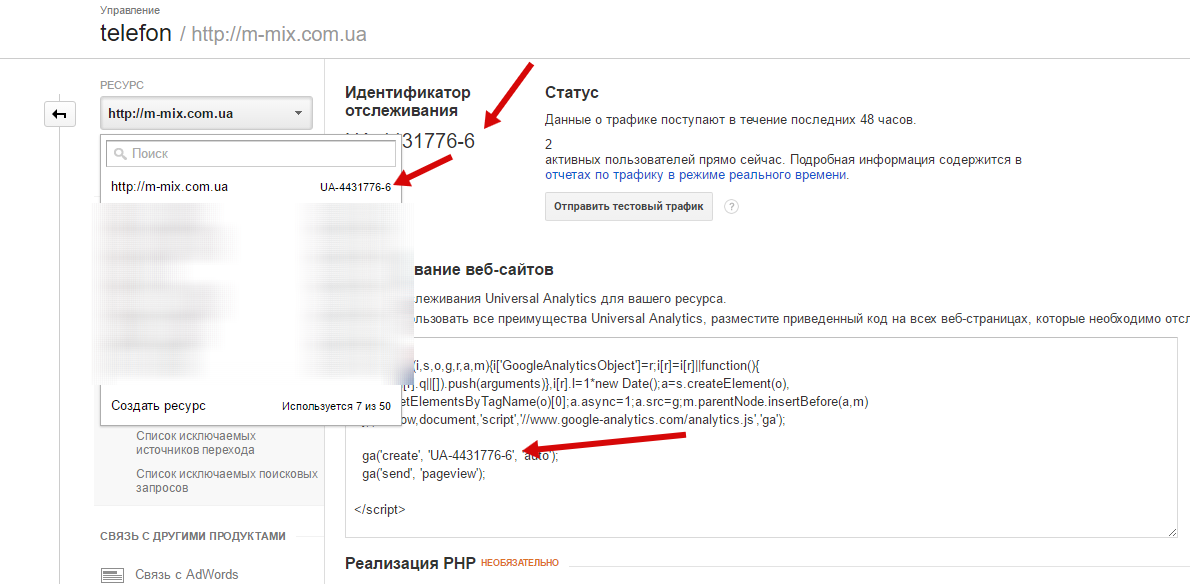
Он всегда начинается на UA- и затем цифры. Копировать надо именно с UA-, если не сказано иное.
Следующее, что нужно сделать – связать Аналитикс с другими ресурсами Google. Для этого кликаем по вкладке «Все продукты» включаем связи с нужными продуктами (в первую очередь это Адвордс и google search, но можно связать и с google play, если у вас приложение, и другими). Разумеется, для создания связей, сайт уже должен быть добавлен в соответствующие инструменты. Ну или это можно будет сделать позже.
Если вы активно используете АдВордс и планируете работать с ремаркетингом, обязательно нужно создать аудиторию. Для этого идите по вкладке Аудитории в разделе Настройки аудитории, и нажимаем кнопу «Включить». Для этого акаунт уже должен быть связан.
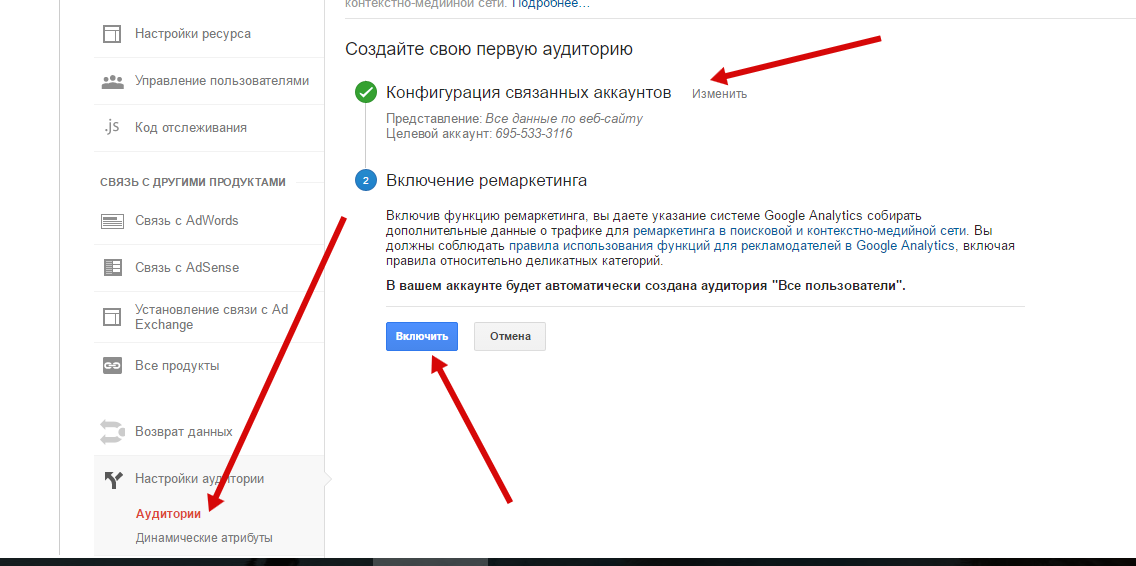
Размещаем код на сайте и все. Единственное что можно добавить – это всевозможные фильтры (например, на ваш офисный трафик, или на поддомен с домена и т.д.). Фильтры можно настроить на уровне акаунта или на уровне представления.
Следует помнить, что Аналитикс рекомендует смотреть данные не свежее, чем за последние 24 часа (обычно это со вчера и 30 дней назад). Хотя в настройках даты и есть отчет за сегодня, на него полагаться не стоит, он не точный. Но если вы хотите проверить правильность установки счетчика – есть замечательный отчет в режиме реального времени. Можете проверить корректность работы через него.
О том, как добавить сайт в Яндекс.Метрику читайте в соответствующей статье.
На сегодня все. Если у вас есть какие-то вопросы по Метрике или в целом по аналитике сайтов – пишите мне на admin@marketnotes.ru, или в комментариях.